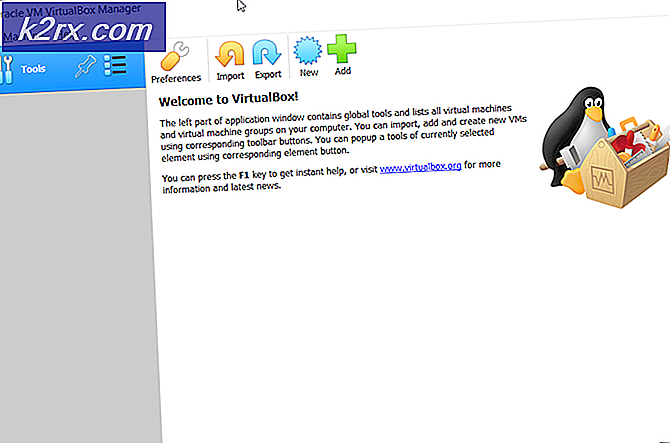Khắc phục: Lỗi 0x8007232b 'Tên DNS không tồn tại'
Lỗi 0x8007232b xảy ra khi người dùng cố gắng kích hoạt Windows sau khi cài đặt hệ điều hành từ phương tiện giấy phép khối lượng hoặc khi máy chủ kích hoạt KMS bị hỏng.
Tùy thuộc vào bản dựng Windows, người dùng có thể không được yêu cầu nhập khóa sản phẩm hợp lệ trong quá trình cài đặt ban đầu. Hành vi này sẽ kích hoạt lỗi 0x8007232b khi người dùng cố gắng kích hoạt thông qua thuật sĩ Kích hoạt Windows chuẩn.
Tùy thuộc vào kịch bản của bạn, bạn có thể thấy mã lỗi này kèm theo một trong các thông báo sau:
- Lỗi kích hoạt: Mã 0x8007232b - Tên DNS không tồn tại
- Lỗi: 0x8007232b - Không thể kích hoạt Windows. Không thể đặt máy chủ lưu trữ quản lý khóa (KMS) trong hệ thống tên miền (DNS), vui lòng yêu cầu quản trị viên hệ thống của bạn xác minh rằng KMS được xuất bản chính xác trong DNS.
- Lỗi: 0x8007232b - Tên tệp, tên thư mục hoặc cú pháp nhãn khối không chính xác
Lưu ý: Mặc dù nó không phải là một thực tế nhất định, vấn đề là phổ biến hơn trên Windows 7 và Windows 8.
Nhưng bất kể thông báo lỗi bạn nhận được, độ phân giải luôn giống nhau. Người dùng gặp sự cố này có thể kích hoạt thành công phiên bản Windows của họ bằng cách thay đổi loại kích hoạt từ KMS (Key Management Server) thành MAK (Multiple Activation Key) . Nếu bạn đang gặp khó khăn với lỗi 0x8007232b, hãy làm theo hướng dẫn bên dưới để chuyển khóa sản phẩm của bạn từ KMS sang MAK và kích hoạt Windows.
Kích hoạt Windows bằng cách thay đổi khóa sản phẩm từ KMS thành MAC
Trong khi kích hoạt KMS là đáng tin cậy cho hầu hết các phần, nó sẽ không hoạt động với một số phiên bản Windows được cài đặt từ một phương tiện truyền thông được cấp phép khối lượng. Tuy nhiên, kích hoạt cũng có thể thất bại vì máy chủ KMS hiện đang ngừng hoạt động hoặc được lên lịch để bảo trì.
Nếu vấn đề thực sự liên quan đến máy chủ KMS, các bước sau sẽ loại bỏ lỗi 0x8007232b và kích hoạt Windows của bạn. Đây là những gì bạn cần làm:
Mẹo CHUYÊN NGHIỆP: Nếu vấn đề xảy ra với máy tính của bạn hoặc máy tính xách tay / máy tính xách tay, bạn nên thử sử dụng phần mềm Reimage Plus có thể quét các kho lưu trữ và thay thế các tệp bị hỏng và bị thiếu. Điều này làm việc trong hầu hết các trường hợp, nơi vấn đề được bắt nguồn do một tham nhũng hệ thống. Bạn có thể tải xuống Reimage Plus bằng cách nhấp vào đây- Mở một dấu nhắc lệnh nâng cao. Để làm điều này, nhấp vào biểu tượng Windows Start (góc dưới cùng bên trái) và gõ cmd. Sau đó, nhấp chuột phải vào Command Prompt và chọn Run as administrator .
Lưu ý: Bạn có thể được nhắc chèn mật khẩu bảo mật của mình vào thời điểm này (nếu bạn có). - Bên trong Command Prompt, gõ slmgr -ipk theo sau là khóa sản phẩm của bạn. Kết quả sẽ giống như sau:
slmgr -ipk xxxxx - xxxxx - xxxxx - xxxxx - xxxxx (trình giữ chỗ x đại diện cho khóa sản phẩm của bạn)
Lưu ý: Khóa sản phẩm hoàn chỉnh phải chứa bộ sưu tập gồm 25 ký tự chữ và số. Trước khi bạn nhấn Enter, hãy đảm bảo rằng giấy phép của bạn vẫn hợp lệ và sử dụng dấu gạch ngang mỗi 5 ký tự để chia khóa thành năm phần riêng biệt. - Kiểm tra kỹ khóa và nhấn Enter để gửi. Nếu quá trình cài đặt thành công, bạn sẽ thấy cửa sổ bật lên Windows Host Script sau vài giây.
Đó là nó. Lỗi 0x8007232b bây giờ sẽ bị xóa và Windows được kích hoạt thành công.
Mẹo CHUYÊN NGHIỆP: Nếu vấn đề xảy ra với máy tính của bạn hoặc máy tính xách tay / máy tính xách tay, bạn nên thử sử dụng phần mềm Reimage Plus có thể quét các kho lưu trữ và thay thế các tệp bị hỏng và bị thiếu. Điều này làm việc trong hầu hết các trường hợp, nơi vấn đề được bắt nguồn do một tham nhũng hệ thống. Bạn có thể tải xuống Reimage Plus bằng cách nhấp vào đây

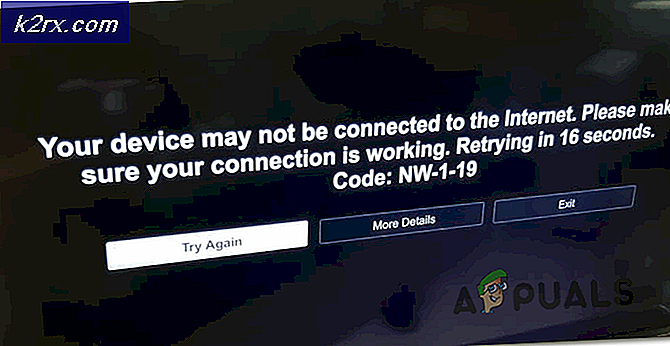



![Frosty Mod Manager sẽ không ra mắt trò chơi [Bản sửa lỗi]](http://k2rx.com/img/101361/frosty-mod-manager-wont-launch-games-fixes-101361.jpg)